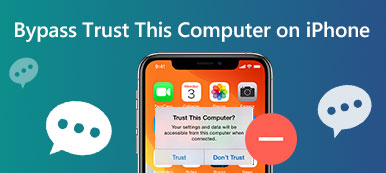A A senha do ID Apple não funciona O problema é bastante comum e irritante. Muitas pessoas reclamam que seus dispositivos Apple continuam solicitando a digitação da senha do ID Apple repetidamente. Não importa quantas vezes você tenha digitado, o requisito de senha do ID Apple ainda aparece indefinidamente. Portanto, esse problema bloqueia seu acesso a muitos serviços da Apple em seus iDevices porque você não conseguiu fazer login no ID Apple. Se você sofre da mesma situação, este artigo mostrará como consertar a senha do ID Apple que não funciona passo a passo. Basta ler e seguir.
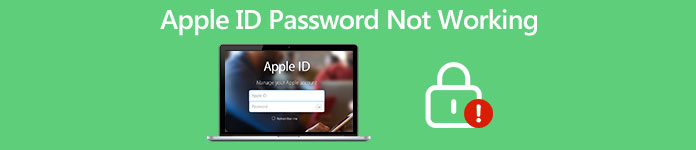
- Parte 1. Por que a senha do meu ID Apple não funciona
- Parte 2. O método definitivo para corrigir a senha do ID Apple que não funciona
- Parte 3. Dicas para corrigir a senha do ID Apple que não funciona
- Parte 4. Perguntas frequentes sobre a senha do ID Apple que não funciona
Parte 1. Por que a senha do meu ID Apple não funciona
Quando quiser baixar alguns aplicativos da App Store, você precisa fazer login no Apple ID para fazer isso. No entanto, se continuar dizendo que seu ID Apple não consegue se conectar ao servidor Apple, você pode ficar preso na tela de digitação de senha e não conseguir fazer nada que necessite de seu ID Apple. Então, quais são as causas desta situação complicada? Aqui estão alguns fatores principais que podem fazer com que a senha do seu ID Apple não funcione:
1. Conexão com a Internet ruim ou inexistente - Quando o seu dispositivo Apple não consegue se conectar à Internet ou a conexão é ruim, a senha do seu ID Apple não funciona, mesmo que você insira a senha correta.
2. Alguns erros com o servidor Apple - Se ocorreu um erro ao conectar-se ao servidor Apple ID, a senha do seu ID Apple pode não estar funcionando.
3. Senha do ID Apple errada - Se você inserir a senha do ID Apple incorreta, não será possível fazer login no ID Apple de forma alguma.
4. Software iOS desatualizado - Se você não atualiza o software do sistema há muito tempo, você pode ficar preso com um problema de senha do ID Apple que também não funciona.
Parte 2. O método definitivo para corrigir a senha do ID Apple que não funciona
Se você esqueceu a senha do seu ID da Apple ou não pode entrar em contato com o proprietário anterior deste iPhone de segunda mão, você pode usar Desbloqueador de iOS da Apeaksoft para ignorar a senha do ID Apple. Esta é sua solução definitiva para corrigir o loop de senha do ID da Apple que não funciona. Você pode remover seu ID Apple e senha. Os detalhes da conta Apple ID anterior podem ser apagados. Posteriormente, você pode criar um novo ID Apple para controlar totalmente seu dispositivo iOS com facilidade.

4,000,000+ Transferências
Corrija a senha do Apple ID que não funciona após a atualização, redefinição e outros problemas com alta taxa de sucesso.
O proprietário anterior do Apple ID não pode apagar seu dispositivo iOS remotamente.
Ative o iPhone como um novo após remover a conta Apple ID desativada.
Remova a senha de tela de bloqueio esquecida e a senha de tempo de tela.
Compatível com o iPhone 15 mais recente com iOS 17.
Passo 1Baixe, instale e execute o Apeaksoft iOS Unlocker gratuitamente após a instalação. Para contornar o problema de senha do ID da Apple que não funciona, escolha Remover ID Apple na interface do display.
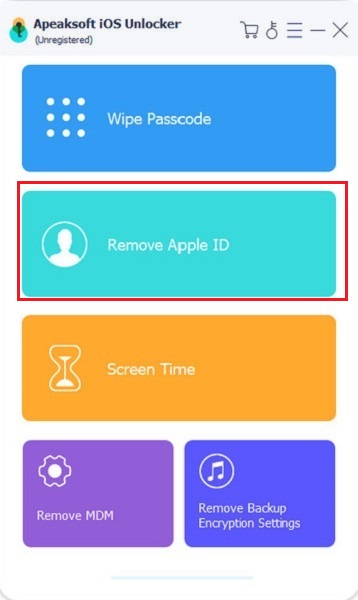
Passo 2Conecte seu iPhone ao computador com um cabo USB relâmpago. Toque em Confiar no seu iPhone para confirmar. Mais tarde, clique Início na sua Remover ID Apple tela para baixar o firmware do pacote.

Passo 3Se você tiver ativado Find My iPhone antes, você precisa desligá-lo manualmente. Para usuários do iOS 11 e anteriores, você pode ir para Configurações escolher Geral, Reiniciar, e Reset All Settings. Para iOS 11.4 e usuários posteriores, você pode selecionar Configurações, [seu nome], Encontre meu, e Find My iPhone para desativar este recurso.
Passo 4Aguarde um pouco para concluir o processo de apagamento da senha do ID Apple. Por fim, clique OK para preencher o método de solução de problemas de senha da conta Apple ID que não funciona.
Parte 3. Dicas para corrigir a senha do ID Apple que não funciona
1. Verificar status do sistema
Vá para a página Apple System Status. Verifique se o serviço Apple está disponível ou não. É possível que alguns serviços da Apple estejam no período de inatividade e desempenho lento.
2. Faça login novamente na conta Apple ID
Quando você descobrir que a senha do ID da Apple não funciona após a atualização do iOS 14 ou outras versões, você pode ir para Geral e escolha ID da apple. Insira novamente seu ID Apple e senha manualmente.
Se quiser corrigir a senha do ID da Apple que não funciona no Apple Watch, você pode inserir a senha no seu Apple Watch primeiro. No iPhone emparelhado, acesse Ajustes e escolha seu nome. Selecione Senha e segurança e obtenha o código de verificação. Digite o código de verificação em seu Apple Watch para solucionar o problema. O Apple Watch sempre pede uma senha de ID Apple.
3. Redefinir a senha do ID Apple
Se você não conseguir fazer login no ID Apple porque esqueceu a senha do ID Apple, poderá alterar a senha do ID Apple passo a passo. Acesse o site do ID Apple. Escolha Redefinir sua senha. Insira seu ID Apple e escolha Avançar. Siga as instruções na tela para redefinir seu ID da Apple. Depois disso, você pode verificar se o problema de senha do Apple ID que não funciona ainda existe ou não.
4. Desligue e ligue seu dispositivo iOS
Você pode desligar e ligar o iPhone, iPad e iPod touch para corrigir pequenos problemas. O determinado método de reinicialização do iPhone depende do seu dispositivo iOS. Assim que o seu iPhone reiniciar, você pode inserir a senha do seu ID Apple mais uma vez e tentar.
5. Verifique as atualizações do aplicativo
Vou ao Configurações aplicativo. Escolher Geral seguido Atualização de software. Você pode atualizar todos os seus aplicativos iOS para a versão mais recente. Certifique-se de que a conexão Wi-Fi seja forte. Além disso, verifique se ainda há energia suficiente. Além disso, você pode desinstalar alguns aplicativos adicionados recentemente. O conflito de aplicativos pode fazer com que a senha de login do ID da Apple também não funcione.
6. Mude sua conexão com a Internet
Se você inserir a senha correta do ID Apple e ainda não conseguir fazer login no ID Apple, poderá verificar sua conexão com a Internet. Para uma conexão melhor e estável, você pode alternar seus dados de celular para Wi-Fi para ver se o problema de senha do ID Apple que não funcionava desapareceu.
Parte 4. Perguntas frequentes sobre a senha do ID Apple que não funciona
Como consertar a senha do ID da Apple que não funciona na App Store?
Se o Mac ou iOS App Store não puder validar sua senha, você pode sair e, em seguida, entrar em sua conta Apple ID. Se a senha do ID da Apple que não funciona para o problema da App Store ainda existir, você pode entrar em contato com o Suporte da Apple para obter ajuda. Este método também funciona para que a senha do ID Apple esteja correta, mas não esteja funcionando.
Onde encontrar a página da conta da Apple ID?
Você pode obter o site de login do Apple iCloud em appleid.apple.com. Aqui você também pode recuperar o esquecido Apple ID e senha.
Como consertar o Apple ID e a senha que não funcionam para o Bloqueio de Ativação?
Se a tela de bloqueio de ativação não aceitar nenhum ID Apple ou senha, você pode apagar as configurações anteriores manualmente. Vou ao Configurações aplicativo. Escolher Geral, Reiniciar, e Apagar Todo o Conteúdo e Ajustes opções. Insira novamente os detalhes da sua conta Apple ID para tentar novamente.
Conclusão
Resumindo, você pode usar os métodos acima para remover sua senha esquecida e corrigir o problema. A senha do ID Apple não funciona com sucesso. Suponha que você queira redefinir a senha do ID Apple, você pode confiar Desbloqueador de iOS da Apeaksoft para ajudá-lo com apenas alguns cliques. Se você ainda tiver dúvidas sobre o não funcionamento do login do Apple ID, não hesite em nos contatar.